En esta guía, le mostraremos cómo cambiar el teclado en el Galaxy S9 de Samsung. Si bien hay muchas configuraciones para cambiar, reemplazar el teclado es una de las primeras cosas que hacen millones de personas. Ya sea para solucionar problemas de teclado, problemas de autocorrección o simplemente agregar algo de personalización adicional.
Existen algunas razones diferentes por las que es posible que desee cambiar su teclado. Podría ser para obtener los últimos caracteres emoji o porque los teclados de reemplazo suelen ser mejores, más rápidos y tienen más funciones.
Leer: Cómo deshabilitar la pantalla siempre encendida del Galaxy S9
Cambiar el teclado del Galaxy S9 o Galaxy S9 + solo toma unos segundos en el menú de configuración. Una vez que descargue uno de los muchos teclados de terceros, simplemente siga nuestras instrucciones y el video a continuación. Entonces, puedes personalizar casi todo. Desde el tamaño de las teclas, agregue una imagen de fondo, envíe GIF o incluso realice búsquedas en Google directamente desde su teclado.
Nuestro video es del Galaxy S8, pero los pasos son idénticos en los nuevos Galaxy S9 y Galaxy S9 + de Samsung. Solo querrá seguir los pasos, configurar el nuevo teclado como su teclado predeterminado y listo. Aquí hay instrucciones paso a paso y dónde ir en la configuración para aquellos que no pueden ver el video.
Cómo cambiar el teclado Galaxy S9
Baje la barra de notificaciones y presione el ajustes en forma de engranaje Botón Desplácese hacia abajo y seleccione Administración General
A continuación, elija Entrada de idioma
Desde aquí seleccione Teclado en pantalla
y toque Administrar teclados
Ahora encender el teclado que desea, y apagar Teclado de Samsung
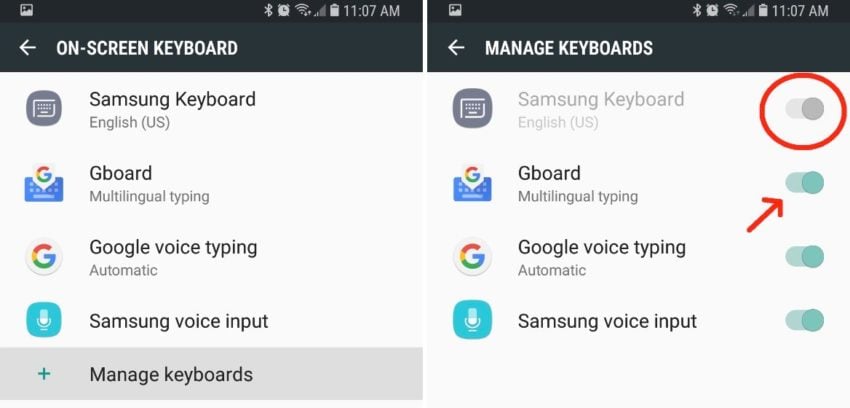
Luego, golpea espalda una vez y toque Teclado predeterminado (la segunda opción)
Seleccione Gboard, o tu teclado de elección

A lo largo de los años, Samsung ha hecho que sea bastante difícil reemplazar su teclado, pero aún puede hacerlo. Solo necesita saber qué tocar, cómo apagarlo y listo.
Ahora que se ha deshecho con éxito del teclado bastante básico de Samsung, puede disfrutar de uno que es mucho más personalizable y potente. Preferimos Gboard, de Google. Puede cambiar el tema, los colores clave, agregar una imagen de fondo de pantalla y está lleno de emoji y GIF para mantener las conversaciones divertidas.
Para terminar, hay varios teclados en Play Store que vale la pena probar. Descarga algunos e inténtalo un día. Antes de ir, eche un vistazo a estos problemas y soluciones comunes del Galaxy S9, y mantenga su pantalla segura con uno de estos protectores de pantalla altamente recomendados.
